在Excel中删除页脚的方法有多种:通过页面布局选项卡、使用打印设置、以及VBA代码。以下是一种详细的方法:
要删除Excel中的页脚,可以通过“页面布局”选项卡进行操作。具体步骤如下:
打开Excel文件,然后点击顶部菜单栏的“页面布局”选项卡。
在页面布局选项卡中,找到“页面设置”组。
点击“页面设置”组右下角的小箭头,打开“页面设置”对话框。
在“页面设置”对话框中,选择“页眉/页脚”选项卡。
在“页眉/页脚”选项卡中,你会看到“页眉”和“页脚”下拉菜单。
将“页脚”下拉菜单设置为“无”(通常这个选项在下拉菜单的顶部)。
点击“确定”按钮关闭对话框,页脚将被删除。
一、通过页面布局选项卡删除页脚
页面布局选项卡是Excel中管理页面设置的主要区域,通过这个选项卡,你可以轻松地删除页脚。
打开Excel文件:首先,打开你需要修改的Excel文件。
选择页面布局选项卡:在Excel顶部的菜单栏中,点击“页面布局”选项卡。
进入页面设置:在页面布局选项卡中,你会看到一个“页面设置”组。在这个组的右下角有一个小箭头,点击它。
选择页眉/页脚选项卡:在弹出的页面设置对话框中,切换到“页眉/页脚”选项卡。
设置页脚为无:在页眉/页脚选项卡中,你会看到“页眉”和“页脚”的设置。点击“页脚”下拉菜单,选择“无”。
应用更改:点击“确定”按钮,关闭页面设置对话框。页脚将会被删除。
这种方法适用于大多数情况,尤其是当你只需要删除一个工作表的页脚时。
二、通过打印设置删除页脚
打印设置是Excel中另一个重要的功能区域,通过这个设置,你可以在打印之前删除页脚。
打开打印设置:点击Excel顶部菜单栏中的“文件”选项,然后选择“打印”。
进入页面设置:在打印预览界面,点击“页面设置”链接。
选择页眉/页脚选项卡:在页面设置对话框中,切换到“页眉/页脚”选项卡。
设置页脚为无:在页眉/页脚选项卡中,选择“页脚”下拉菜单,然后设置为“无”。
应用更改:点击“确定”按钮,关闭页面设置对话框。
通过打印设置删除页脚的好处是,你可以在打印前预览页面效果,并确认页脚已被删除。
三、使用VBA代码删除页脚
对于需要批量处理多个工作表或工作簿的情况,VBA(Visual Basic for Applications)代码是一个高效的方法。
打开VBA编辑器:按下“Alt + F11”打开VBA编辑器。
插入模块:在VBA编辑器中,点击“插入”菜单,然后选择“模块”。
输入代码:在新模块中输入以下代码:
Sub DeleteFooter()
Dim ws As Worksheet
For Each ws In ThisWorkbook.Worksheets
ws.PageSetup.LeftFooter = ""
ws.PageSetup.CenterFooter = ""
ws.PageSetup.RightFooter = ""
Next ws
End Sub
运行代码:按下“F5”键运行代码,所有工作表的页脚将被删除。
这种方法特别适用于需要一次性删除多个工作表页脚的情况,极大地提高了工作效率。
四、通过模板设置删除页脚
如果你经常需要删除页脚,可以通过设置模板来简化这个过程。你可以创建一个没有页脚的模板,然后在创建新工作簿时使用这个模板。
创建新工作簿:打开Excel并创建一个新工作簿。
删除页脚:按照前面的方法,通过页面布局选项卡或打印设置删除页脚。
保存为模板:点击“文件”菜单,选择“另存为”。在保存类型中选择“Excel模板(*.xltx)”,然后保存文件。
以后,当你需要创建一个没有页脚的工作簿时,只需使用这个模板即可。
通过以上几种方法,你可以根据不同的需求删除Excel中的页脚。无论是单一工作表、多个工作表,还是通过模板设置,选择合适的方法可以极大地提高你的工作效率。
相关问答FAQs:
Q: 如何在Excel中删除页脚?
A: 删除页脚是Excel中的一项常见操作,以下是详细步骤:
在Excel中打开你需要删除页脚的工作表。
点击页面布局选项卡上的“页边距”按钮,打开页面设置对话框。
在页面设置对话框中,切换到“页脚”选项卡。
在页脚选项卡中,选择你想要删除的页脚内容。
点击“删除”按钮,然后点击“确定”按钮。
Q: 为什么我无法删除Excel中的页脚?
A: 如果你无法删除Excel中的页脚,可能有以下几个原因:
你没有足够的权限或权限受限,无法编辑或删除页脚。请确保你有足够的权限来进行此操作。
工作表可能被保护或锁定,以防止对页脚进行更改。在这种情况下,你需要先解除保护或解锁工作表,然后才能删除页脚。
页脚可能被隐藏或在打印设置中被禁用。你可以在页面设置对话框中检查页脚选项卡,确保页脚可见并启用。
Excel版本不同可能导致操作步骤有所不同。请确保按照你所使用的Excel版本的操作指南进行操作。
Q: 我如何在多个工作表中批量删除Excel的页脚?
A: 如果你需要在多个工作表中批量删除Excel的页脚,可以使用以下方法:
在Excel中选择你想要删除页脚的工作表。
按住Ctrl键,同时选择其他需要删除页脚的工作表。
点击页面布局选项卡上的“页边距”按钮,打开页面设置对话框。
在页面设置对话框中,切换到“页脚”选项卡。
在页脚选项卡中,选择你想要删除的页脚内容。
点击“删除”按钮,然后点击“确定”按钮。
重复上述步骤,直到所有选定的工作表中的页脚都被删除。
文章包含AI辅助创作,作者:Edit1,如若转载,请注明出处:https://docs.pingcode.com/baike/4594490